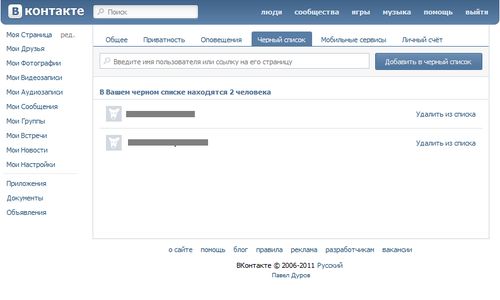Как удалить подписчиков «ВКонтакте» с компьютера и с телефона
Страница
Люди, которые интересуются страницей пользователя, могут добавить его в друзья, либо стать его подписчиками. Таким образом, они будут получать свежие новости о его обновлениях на странице. При этом чем больше подписчиков у человека, тем популярнее он становится на сайте (например, в поиске по людям он будет отображаться выше остальных). Если пользователь набирает 1000 подписчиков, его аккаунт получает специальный статус «Интересной страницы».
Но все же иногда пользователи хотят удалить тех или иных людей из списка своих подписчиков. Cреди таких причин может быть:
- Нежелание, чтобы конкретный человек мог просматривать публикации на странице пользователя;
- Это может происходить также из соображений конфиденциальности, либо из нежелания делать свою страницу более популярной.
Содержание
Как удалить своих подписчиков «ВКонтакте» с компьютера?
Чтобы перейти к полному перечню подписавшихся на пользователя людей, нужно выбрать соответствующий раздел с подписчиками в профиле.
В новом окне следует навести курсор на автарку нужного пользователя и нажать на появившийся крестик, который позволяет заблокировать этого человека. После этого данный пользователь пропадет из списка подписчиков, но также он больше не сможет просматривать контент со страницы заблокировавшего его человека и не сможет отсылать ему сообщения.
Обратите внимание!
После блокировки подписчика он падает в черный список пользователя. Впоследствии его можно буде снова разблокировать в любой момент.
Как удалить своих подписчиков «ВКонтакте» в приложении?
Подобным образом можно убрать пользователя из списка своих подписчиков в официальном мобильном приложении. Сначала на своей странице нужно зайти в список подписчиков, выбрав соответствующий раздел.
Далее следует перейти на страницу выбранного подписчика.
Находясь в его профиле, следует вызвать всплывающее меню, нажав на три точки в правом верхнем углу экрана, где нужно выбрать пункт «Заблокировать».
Далее следует подтвердить свои действия, нажав «Да».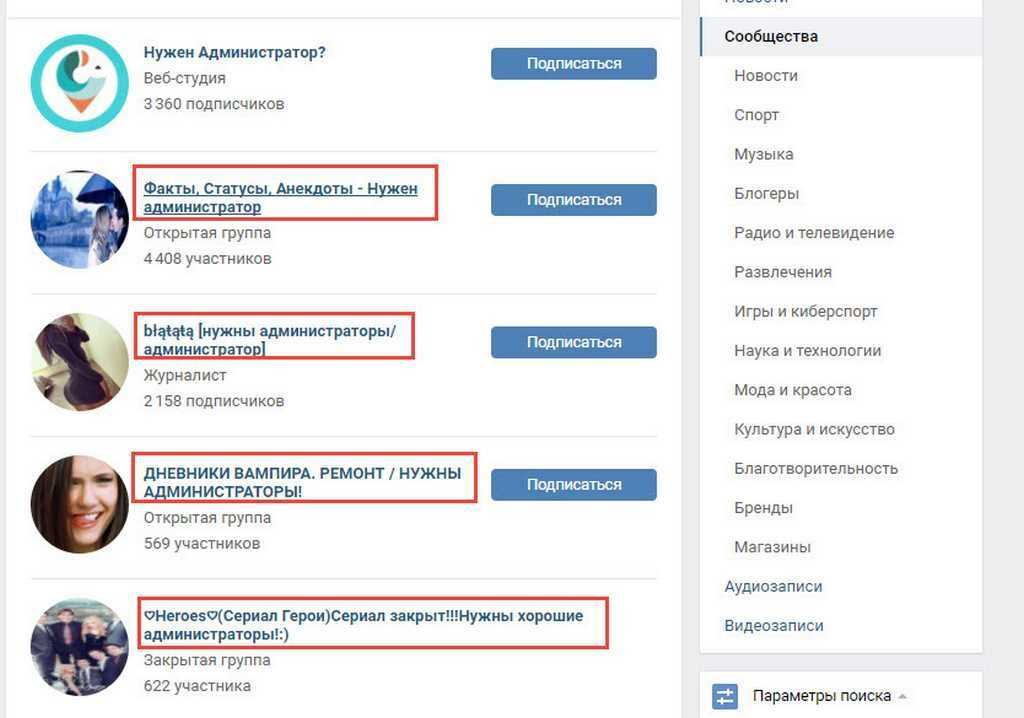 Таким же образом можно заблокировать и всех остальных подписчиков.
Таким же образом можно заблокировать и всех остальных подписчиков.
Как удалить своих подписчиков «ВКонтакте» в мобильной версии?
На мобильном сайте m.vk.com нужно зайти на свою страницу и перейти в раздел «Подписчики» в меню под «Подробной информацией».
В общем списке подписчиков нужно выбрать требуемого человека и перейти на его страницу.
Далее следует в меню на его странице найти и выбрать пункт «Заблокировать», чтобы отправить этого человека в черный список и удалить, таким образом, из своих подписчиков.
Заключение
Удобнее всего удалять своих подписчиков «ВКонтакте» в компьютерной полной версии сайта, так как здесь это можно сделать достаточно быстро. В мобильных версиях придется переходить отдельно на страницу к каждому пользователю, что может занять много времени, если требуется заблокировать сразу большое количество людей.
Как скрыть подписчиков вконтакте. Как скрыть подписчиков от посторонних глаз
ВКонтакте – социальная сеть, которой пользуются практически все от мала до велика. Сотни миллионов людей зарегистрировались на данном портале и ежедневно просматривают огромное количество страничек пользователей. Порой не хочется, чтобы посторонние пользователи видели какую-либо информацию о страничке, например имена людей подписанных получать новости. Существует несколько способов, как скрыть подписчиков ВКонтакте.
Сотни миллионов людей зарегистрировались на данном портале и ежедневно просматривают огромное количество страничек пользователей. Порой не хочется, чтобы посторонние пользователи видели какую-либо информацию о страничке, например имена людей подписанных получать новости. Существует несколько способов, как скрыть подписчиков ВКонтакте.
Подписчик в ВК – это пользователь соц. сети ВКонтакте, который видит новости и события того на чью страничку он подписан.
Подписки – это те страницы, от которых вы получаете новости.
Статус подписчика имеет тот, кто:
- подал заявку на дружбу, но был отвергнут;
- был причислен к списку друзей, но был удален;
- является другом по сей день.
Как скрыть подписавшихся на ваши новости в социалке ВКонтакте выясним ниже. Сложнее определиться с тем, чего конкретно нужно добиться.
- Можно людей, подписанных на страницу, удалить совсем и тогда никто из них не сможет больше видеть новости и события того на кого они были подписаны.

- Можно не избавляться от людей, получающих от вас новости, а просто спрятать их от других пользователей.
Удалить подписчиков со страницы ВКонтакте
Для того чтобы избавиться от всех тех кто когда-либо отправлял заявку с предложением дружить необходимо совершить ряд манипуляций:
- Войти на свою страницу на сайте VK.com.
- Войти на раздел «Подписчики».
- Нажать над каждой аватаркой значок «х» — заблокировать.
- По истечении минут двадцати все заблокированные пользователи будут отображаться в черном списке.
- Войти в настройки кликнув по своей фотографии вверху справа.
- В настройках справа выбрать «черный список»
- Удалить всех бывших подписанных из перечня.
Следует помнить, что удаленные из перечня приятелей лично вами, также останутся в списке подписчиков и дальше будут получать новости с вашей страницы.
Как скрыть подписчиков от посторонних глаз
Здесь дело обстоит следующим образом. Скрыть от посторонних глаз можно друзей, а если вы не хотите удалять подписавшихся на вашу страничку по предыдущему способу, то их можно добавить к общему числу друзей и действовать следующим образом:
- Зайти в настройки, кликнув вверху справа на собственную аву.
- Из меню справа выбрать пункт «приватность».
- Появится окно, где нужно найти пункт «кого видно в списке моих друзей и подписок».
- Кликаем на слово «всех» в этом пункте и выбираем друзей, которых вы скроете от посторонних обозревателей. Сохраняем изменения.
- Далее, останавливаем свой взгляд у пункта «Кто видит моих скрытых друзей». Убедитесь что выставлено «Только я».
После проведенных манипуляций с главной страницы в ВК исчезнет информация о подписанных на вашу станицу людях из-за отсутствия таковых.
По умолчанию все пользователи ВК видят список друзей, подписчиков, людей на которых вы подписаны.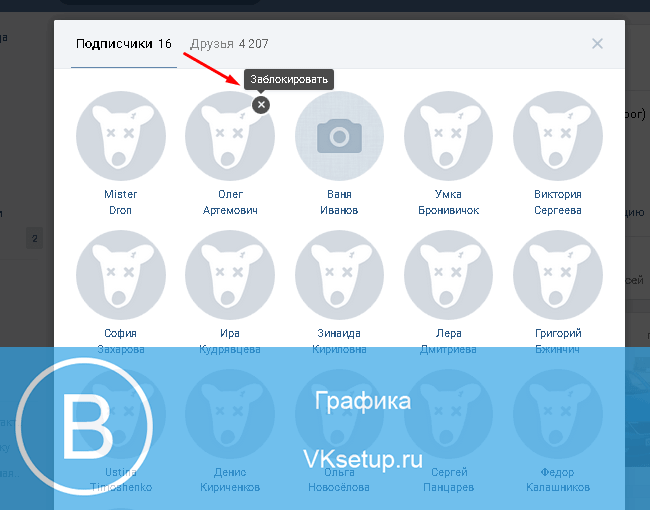 В ранних версиях сайта можно было скрыть всех друзей, а списка подписчиков не было вовсе. Теперь ситуация усложнилась. Для того чтобы определённых людей другие пользователи не могли найти в вашем профиле существует несколько вариантов.
В ранних версиях сайта можно было скрыть всех друзей, а списка подписчиков не было вовсе. Теперь ситуация усложнилась. Для того чтобы определённых людей другие пользователи не могли найти в вашем профиле существует несколько вариантов.
Сделать так, чтобы они оставались в прежнем списке, но были видны только пользователю нельзя. Требуется либо заблокировать страницу, либо принять заявку и добавить человека в свой френд-лист, чтобы затем переместить в «скрытые друзья». Рассмотрим сначала первый вариант.
Он попадает в черный список и нигде в вашем профиле не будет его следов. Если вы не хотите блокировать человека, то можно добавить его в друзья, а затем сделать следующее.
- Нажать на иконку аватара страницы справа сверху и в открывшемся меню выбрать «настройки».
- Открыть список параметров приватности.
- Там есть выбор страниц, которые видны определенному кругу лиц, а также настройки этого списка. Выберите «всех кроме» и поставьте галочку на том человеке, которого хотите спрятать.

Так можно скрыть своих подписчиков, предварительно добавив их в друзья. Это позволяет спрятать друзей от всех, включая остальных пользователей из френд-листа. Скрытый аккаунт не виден в одностороннем порядке. У него в списке друзей вы будете отображаться, если не включены аналогичные настройки. Всего в раздел скрытых добавляется до 30 аккаунтов.
Описан способ на примере веб-версии сайта ВК. При установленном на телефон приложении действия не отличаются, различия только в дизайне интерфейса.
Как самому не находиться в подписчиках
Если пользователь удалил вас из друзей, то автоматически включается подписка на него. Часто люди находятся у кого-то в подписчиках сами того не подозревая, так как никаких уведомлений об удалении из друзей не предусмотрено функционалом стандартной веб-версии сайта. Чтобы скрыть подписки на разные страницы и больше не находиться в разделе подписчиков, почаще проверяйте исходящие заявки.
Делается это так.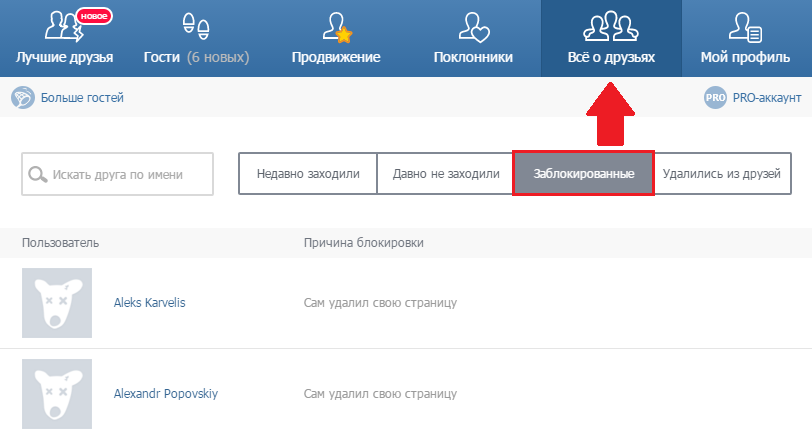
Если вы все же хотите иметь быстрый доступ к чьей-то странице, но свое посещение и просмотр обновлений афишировать желания нет, то всегда доступна кнопка «закладки». Туда добавляются любые материалы сайта, в том числе и люди.
Пользователи, которые отправляют вам заявку в друзья, сразу попадают в список подписчиков. Они будут видеть ваши обновления у себя в новостях. Это будет продолжаться до тех пор, пока вы либо не одобрите заявку, либо не удалите их из списка подписчиков в контакте .
Давайте разбираться, как это можно сделать.
Для чего это нужно
Стоит отметить, что большое количество подписчиков дает определенные плюсы. С их числом, растет показатель популярности в рамках социальной сети (см. ). Так в результатах поиска, вы будете располагаться выше других пользователей. Если популярность позволяет, ваша страница может попасть в список . Таким образом, другие пользователи увидят вас, заинтересуются, и возможно начнут с вами общаться, или просто попытаются добавить в друзья.
Но если вам все это неинтересно, и вы не хотите, чтобы посторонние люди следили за обновлениями вашей страницы, то просто удалите их из подписчиков. Сейчас я покажу вам, как это можно сделать.
Как убрать подписчиков в контакте
Во-первых, нужно определить, есть ли они. Для этого обратите внимание на список, расположенный чуть ниже фотографии вашего профиля. При наличии подписчиков, здесь будет соответствующее уведомление.
При наведении курсора мыши на любую аватарку, в правом верхнем углу появится значок в виде крестика. Он предназначен для удаления подписчика с вашей страницы вконтакте. Эту процедуру нужно проделать со всеми.
Обратите внимание, что при попытке удалить человека, вы получите сообщение о том, что он автоматически попадет в . Для него будет полностью потерян доступ к вашей странице. Соглашаемся, и нажимаем «Продолжить» .
Удаляем всех подписчиков по аналогии.
Как удалить подписчиков в контакте с телефона
Здесь процесс немного другой.
Для начала, нужно зайти на главную страницу своего профиля, и перейти по соответствующей ссылке, для просмотра подписчиков.
В открывшемся списке перейдите на страницу к любому из пользователей — для этого просто щелкните по нему.
Подтверждаем операцию, нажатием кнопки «Да» . Отлично, подписчик удален. По аналогии сделайте тоже самое, и с остальными.
Как скрыть подписчиков вконтакте?
Сделайте следующее.
Идем на свою страницу, и открываем список подписчиков.
Здесь наводим курсор на подписчика, и нажимаем кнопку «Заблокировать» .
В настоящее время в рамках сайта соц. сети VK актуальными являются два процесса, связанных с возможностью оформления подписки. При этом каждый затрагиваемый способ подходит исключительно для решения определенной задачи из возможных.
Способ 1: Скрываем подписчиков
На сегодняшний день скрыть подписчиков ВКонтакте, то есть тех людей, которые входят в раздел «Подписчики» , скрыть можно одним единственным способом – удалением. Более того, данный процесс в мельчайших деталях мы уже рассматривали ранее в соответствующей статье у нас на сайте.
Более того, данный процесс в мельчайших деталях мы уже рассматривали ранее в соответствующей статье у нас на сайте.
Если у вас все же возникают сложности с пониманием данного процесса, рекомендуется ознакомиться с черным списком ВК, который является основным инструментов для удаления и, следовательно, сокрытия подписчиков.
Способ 2: Скрываем подписки
Список подписок VK состоит из тех людей, на которых подписаны вы и может быть доступен некоторым пользователям исключительно в случае выполнения обязательного условия. Состоит данная особенность в том, что в блоке «Интересные страницы» будут отображены только те люди, численность подписчиков у которых превосходит одну тысячу пользователей.
Если же у человека имеется более 1000 подписчиков, то скрыть его можно с помощью настроек приватности.
- Откройте главное меню VK и перейдите на страницу с параметрами, воспользовавшись пунктом «Настройки» .
- С помощью меню навигации по разделам с параметрами переключитесь на вкладку «Приватность» .

- В блоке с настройками «Моя страница» найдите пункт «Кого видно в списке моих друзей и подписок» и кликните по рядом расположенной ссылке «Всех друзей» .
- В открывшемся окне выберите пользователей, которых требуется скрыть, и отметьте их, кликнув по кругу с правой стороны от имени человека.
- Обратите внимание на то, что вы можете вернуть подписки в список отображаемых, сняв ранее установленное выделение. Для этих целей рекомендуется пользоваться кнопкой «Показать выбранных» .
- Как только вы завершите процесс выделения, нажмите кнопку «Сохранить изменения» .
- Пункт меню настроек, как и сами параметры, изменится в соответствии с установками.
Вам разрешается отметить не более 30 различных пользователей в соответствии с ограничениями этой соц. сети.
Приватность играет важную роль в интернете. Большинство людей против того, чтобы их каким-либо образом отслеживали. Лайки в Инстаграме в некоторых случаях нарушают приватность: каждый может увидеть, кто поставил отметку «мне нравится», поэтому многие ищут способы закрыть доступ к этой информации. Ниже представлены все существующие на данный момент возможности избавиться от «сердечек».
Лайки в Инстаграме в некоторых случаях нарушают приватность: каждый может увидеть, кто поставил отметку «мне нравится», поэтому многие ищут способы закрыть доступ к этой информации. Ниже представлены все существующие на данный момент возможности избавиться от «сердечек».
Как скрыть лайки в Инстаграме от подписчиков
В Инстаграме есть настройки, повышающие приватность. Чтобы скрыть отметки «мне нравится» от подписчиков, необходимо:
- иметь включенные настройки конфиденциальности;
- подтвердить только тех подписчиков, которые вам нужны.
Фото не будет появляться в ленте новостей, и увидеть его можно будет только на странице пользователя. Если у двух пользователей включена конфиденциальность, то их лайки друг другу будут спрятаны от чужого глаза. В противном случае тот, кто не включил эту функцию, будет виден.
Как спрятать фотографии с пометками
Если пользователю не понравились фото, на которых его отметили, он может убрать отметку. Для этого необходимо:
Для этого необходимо:
- открыть помеченную картинку;
- найти свое имя и кликнуть на него;
- выбрать опцию «Hide from my profile» для англоязычной версии или «Убрать метку» для русскоязычной.
Теперь никто не сможет узнать, что человека помечали на фото. Страница будет защищена от нежданных гостей.
Можно ли скрыть свои лайки от друзей?
Такая функция не предусмотрена разработчиками Инстаграм. Лайки все равно будут видны до тех пор, пока их не уберут. Поэтому друзья могут всегда посмотреть, кто кому нравится. Чтобы этого избежать, необходимо включить конфиденциальность и удалить из друзей «нежелательного» человека.
- удалить фотографию;
- попросить убрать отметку.
Самый радикальный способ – не ставить их вообще. Но запретить кому-то поставить сердечко вы не в силах, кроме единственной возможности: заблокировать нежеланного гостя. В таком случае чужак просто не сможет увидеть фотографии и поставить на них «мне нравится».
А еще можно закрыть страницу или отдельную публикацию. Об этом – в статье .
Итого
Вероятно, что с развитием Инстаграм появятся новые функции, повышающие уровень приватности. Но пока любой, кто регистрируется в социальной сети и хочет использовать все ее функции, будет доступен чужому глазу. Полная анонимность, конечно, возможна. Например, пользоваться анонимайзерами или скрытыми сетями и выкладывать фотографии, по которым нельзя определить лицо или местоположение, а также открывать сеть только с защищенных устройств. Впрочем, такой необходимости у большинства не возникает, ведь Инстаграм создан для того, чтобы делиться своими фотографиями, отмечать понравившиеся и отправлять их друг другу, делясь радостью и новыми впечатлениями.
marketing cloud — Как удалить подписчиков из списка всех подписчиков
спросил
Изменено 1 месяц назад
Просмотрено 2к раз
В моей учетной записи доступно 1 миллион подписчиков, я хочу удалить ВСЕХ подписчиков, из Электронная почта > подписчики > все подписчики (вот у меня 1 миллион) подписчиков как удалить всех подписчиков.
- marketing-cloud
- Subscriber
- sfmc-business-unit
Вам необходимо создать список в родительском бизнес-подразделении: Email Studio > Подписчики > Списки
Затем импортируйте в этот список подписчиков, которых хотите удалить .
Затем удалите этот список и установите флажок, чтобы удалить подписчиков из списка всех подписчиков.
Вы уверены, что хотите просто удалить всех подписчиков? Есть несколько причин, по которым я рекомендую вам использовать структуру удаления контактов: 9.0005
- Удаление из списка всех подписчиков не обязательно приведет к удалению подписчика из оплачиваемых контактов. И это все равно будет учитываться в вашем использовании.
- Расширения данных для отправки также могут содержать следы этих контактов, что создает риск со стороны PII/GDPR, соответствующих .
- Удаление из списка всех подписчиков сохранит данные отслеживания в вашей учетной записи, которые могут включать PII
Платформа удаления контактов, конечно, также удалит данные подписчика из списка всех подписчиков
1
Я так понял, что удаление абонента из списка всех контактов по-прежнему предотвратит будущие отправки этому абоненту. Так как на фоне абонент не удаляется полностью.
Так как на фоне абонент не удаляется полностью.
Мы столкнулись с этим, когда удалили из списка всех подписчиков большое количество контактов, которых больше не было в нашей среде Sales Cloud. Случайно мы удалили слишком многих из списка всех подписчиков, и теперь они больше не получают рассылки. Кажется, что новый подписчик не создается, когда контакт снова становится таргетингом.
Зарегистрируйтесь или войдите в систему
Зарегистрируйтесь с помощью Google
Зарегистрироваться через Facebook
Зарегистрируйтесь, используя электронную почту и пароль
Опубликовать как гость
Электронная почта
Требуется, но не отображается
Опубликовать как гость
Электронная почта
Требуется, но не отображается
Нажимая «Опубликовать свой ответ», вы соглашаетесь с нашими условиями обслуживания, политикой конфиденциальности и политикой использования файлов cookie
.
Как вы массово удаляете подписчиков в ConvertKit?
Иногда нужно удалить подписчиков из ConvertKit. Это могут быть подписчики, которые больше не активны, не подтверждены или больше не хотят получать ваши электронные письма.
Вы можете удалить отдельного подписчика, перейдя на его страницу подписчика в ConvertKit, где вы найдете кнопку Удалить подписчика .
Но будет очень утомительно проходить и удалять каждого подписчика по одному. Так как же массово удалить несколько подписчиков?
Создать сегмент
Первый шаг — создать сегмент для группы, которую вы хотите удалить. Самый распространенный способ сделать это — пометить подписчиков, которых вы хотите удалить. Затем вы можете использовать этот тег в сегменте. Иногда у вас будет более одного тега.
Пример
Я перенес свой список адресов электронной почты из Drip в ConvertKit. Переместив их из Drip в ConvertKit, я пометил их тегом source: drop . Это было как раз перед тем, как произошел GDPR, поэтому я также отправил им электронное письмо, чтобы спросить, хотят ли они получать от меня электронные письма. Если они это сделали, они были отмечены
Это было как раз перед тем, как произошел GDPR, поэтому я также отправил им электронное письмо, чтобы спросить, хотят ли они получать от меня электронные письма. Если они это сделали, они были отмечены Информационный бюллетень .
Любой, у кого есть тег , источник: капельный , но без тега . Информационный бюллетень необходимо удалить, потому что я больше не могу отправлять им сообщения по электронной почте. Поэтому я создал сегмент для этого.
После создания сегмента он будет указан в разделе «Сегменты» на главной странице «Подписчики». Нажмите на сегмент, чтобы открыть список подписчиков, принадлежащих к этому сегменту.
Выборочная проверка сегмента
Рекомендуется выполнить несколько выборочных проверок, чтобы убедиться, что сегмент настроен правильно. После того, как вы нажали на сегмент на вкладке «Подписчик», просмотрите список и случайным образом нажмите на подписчиков и убедитесь, что они действительно являются теми людьми, которых нужно удалить. Вы можете делать это столько раз, сколько захотите, пока не почувствуете себя комфортно. Обычно я проверяю от 10 до 20 подписчиков.
Вы можете делать это столько раз, сколько захотите, пока не почувствуете себя комфортно. Обычно я проверяю от 10 до 20 подписчиков.
Массовое удаление подписчиков
Когда вы довольны сегментом, пришло время удалить подписчиков. На вкладке подписчиков убедитесь, что вы все еще просматриваете список подписчиков для вашего сегмента. Вы увидите Segment: name над списком, если это так.
Если вы не видите список подписчиков сегмента, снова щелкните сегмент на правой панели.
Теперь установите флажок в строке вверху списка. Вы должны увидеть сообщение, которое говорит Выбраны все 30 подписчиков на этой странице. Это просто означает, что он выбрал всех на первой странице результатов. Но вы хотите выбрать всех в сегменте, а не только первую страницу. Итак, нажмите на ссылку с надписью . Выберите всех X подписчиков в подписках на информационный бюллетень «Холод» .
Сообщение должно измениться, чтобы подтвердить, что все они выбраны.